LG BP230N User guide [de]

BEDIENUNGSANLEITUNG
Network
Blu-ray Disc™ / DVD Player
Bitte lesen Sie diese Bedienungsanleitung vor der Bedienung des Gerätes aufmerksam durch und bewahren Sie zum späteren Nachschlagen auf.
BP230 / BP230N
P/NO : MFL67732309_REV1.5
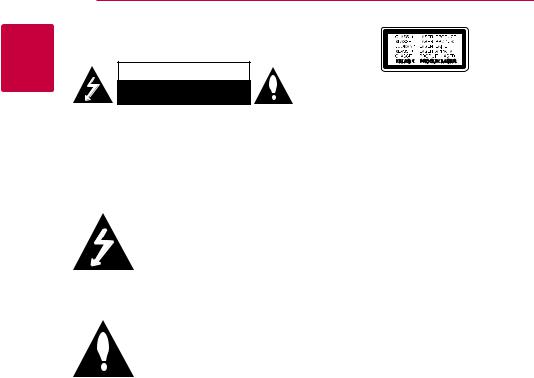
1 ErsteSchritte
2 Erste Schritte
Sicherheitshinweise
ACHTUNG
STROMSCHLAGGEFAHR
NICHT ÖFFNEN
ACHTUNG: UM DIE GEFAHR VON STROMSCHLÄGEN ZU VERMEIDEN, DAS GEHÄUSE (BZW. DIE RÜCKSEITE) NICHT ABNEHMEN UND/ODER DAS GERÄT SELBST REPARIEREN. ES BEFINDEN SICH KEINE BAUTEILE IM GERÄT, DIE VOM BENUTZER REPARIERT WERDEN KÖNNEN. REPARATUREN STETS VOM FACHMANN AUSFÜHREN LASSEN.
Der Blitz mit der Pfeilspitze im gleichseitigen Dreieck dient dazu,
den Benutzer vor unisolierten und
gefährlichen spannungsführenden
 Stellen innerhalb des Gerätegehäuses zu warnen, an denen die Spannung groß genug ist, um für den Menschen die Gefahr eines Stromschlages zu bergen.
Stellen innerhalb des Gerätegehäuses zu warnen, an denen die Spannung groß genug ist, um für den Menschen die Gefahr eines Stromschlages zu bergen.
Das Ausrufezeichen im gleichseitigen Dreieck dient dazu, den Benutzer auf wichtige vorhandene Betriebsund Wartungsanleitungen in der
produktbegleitenden Dokumentation hinzuweisen.
ACHTUNG: UM BRANDGEFAHR UND DIE GEFAHR EINES STROMSCHLAGES ZU VERMEIDEN, SETZEN SIE DAS GERÄT WEDER REGEN NOCH SONSTIGER FEUCHTIGKEIT AUS.
VORSICHT: Das Gerät darf nicht mit Wasser (Tropfoder Spritzwasser) in Berührung kommen und es sollten keine mit Flüssigkeit gefüllten Behälter auf das Gerät gestellt werden, wie z. B. Vasen.
ACHTUNG: Installieren Sie das Gerät nicht in einem geschlossenen Raum, z. B. in einem Bücherregal oder an einem ähnlichen Ort.
VORSICHT: Die Belüftungsöffnungen niemals verdecken. Das Gerät immer laut Herstellerangaben anschließen.
Schlitze und Öffnungen im Gehäuse dienen der Belüftung, gewährleisten einen störungsfreien Betrieb des Gerätes und schützen es vor Überhitzung. Öffnungen sollten niemals durch Aufstellen des Gerätes auf einem Bett, Sofa, Teppich oder ähnlichen Untergründen verdeckt werden. Das Gerät sollte nicht z. B. in einem Bücherregal oder Schrank aufgestellt werden, wenn keine ausreichende Belüftung gewährleistet werden kann oder die Anleitungen missachtet wurden.
Durch Bedienungen, Einstellungen oder Verfahren, die in diesem Handbuch nicht erwähnt werden, können gefährliche Strahlungen verursacht werden.
VORSICHTSHINWEISE zum Netzkabel
Die meisten Geräte sollten an einen eigenen Stromkreis angeschlossen werden.
D. h. eine separate Steckdose ohne weitere Anschlüsse oder Zweigleitungen, über die ausschließlich dieses Gerät mit Strom versorgt wird. Beachten Sie hierzu die technischen Daten des Gerätes in diesem Benutzerhandbuch. Steckdosen niemals überlasten. Bei überlasteten, lockeren oder beschädigten Steckdosen, Verlängerungskabeln, bei abgenutzten Kabeln oder beschädigter Isolierung besteht die Gefahr von Stromschlägen oder Bränden. Die Gerätekabel sollten regelmäßig überprüft werden. Bei Beschädigungen oder Abnutzungen der Kabel sofort den Netzstecker ziehen und das Kabel von einem qualifizierten Techniker durch ein gleiches Modell austauschen lassen. Das Netzkabel vor mechanischen Beschädigungen, schützen, wie z. B. Verdrehen, Knicken, Eindrücken, Einklemmen in einer Tür oder Darauftreten. Achten Sie besonders auf die Stecker, Steckdosen und den Bereich, an dem das Kabel aus dem Gerät austritt. Ziehen Sie zum Unterbrechen der Stromversorgung den Netzstecker. Achten
Sie beim Aufstellen des Gerätes darauf, dass der Netzstecker leicht erreichbar bleibt.
HINWEIS: Angaben zur Geräteidentifizierung und zur Stromversorgung finden Sie auf dem Hauptetikett an der Unterseite des Gerätes.
VORSICHT: Für dieses Gerät sollte nur der mitgelieferte Netzadapter verwendet werden. Es sollte kein Netzteil eines anderen Gerätes oder Herstellers verwendet werden. Bei Einsatz eines anderen Netzkabels oder Netzteils besteht die Gefahr von Schäden am Gerät und der Garantieanspruch erlischt.
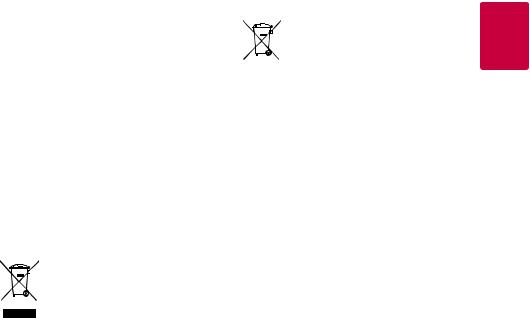
|
Erste Schritte 3 |
||
|
|
|
|
Dieses Gerät besitzt eine tragbare Batterie oder |
Entsorgung alter Batterien/Akkus |
||
Akku-Batterie. |
1. Wenn sich dieses Symbol mit |
||
Sicherheitshinweise zum Herausnehmen |
|||
durchgestrichenem Mülleimer auf |
|||
der Batterie aus dem Gerät: Führen Sie zum |
den Batterien/Akkus lhres Produkts |
||
Herausnehmen der alten Batterie bzw. des |
befindet, bedeutet das, dass sie die EG- |
||
Batteriepakets die Einzelschritte zum Einlegen der |
Richtlinie 2006/66/EC erfüllen. |
||
Batterie in umgekehrter Reihenfolge durch. Um |
2. Dieses Symbol kann mit chmeischen |
||
eine Gefährdung der Umwelt sowie mögliche |
|||
Symbolen für Quecksilber (Hg), |
|||
Gesundheitsgefährdungen von Menschen und |
|||
Kadmium (Cd) oder Blei (Pb) |
|||
Tieren zu vermeiden, sollten Altbatterien in |
|||
kombiniert sein, wenn die Batterie |
|||
einen geeigneten Behälter einer Sammelstelle |
|||
mehr als 0,0005% Quecksilber, 0,002% |
|||
gegeben werden. Altbatterien niemals zusammen |
|||
Kadmium oder 0,004% Blei enthält. |
|||
mit dem Hausmüll entsorgen. Bitte geben Sie |
|||
3. Alle Batterien/Akkus sollten getrennt |
|||
Altbatterien an einer kostenlosen Sammelstelle |
|||
vom Hausmüll über die ausgewiesenen |
|||
für Batterien und Akku-Batterien ab. Die Batterie |
|||
Sammelstellen entsorgt werden, |
|||
keiner extremen Hitze aussetzen, wie z. B. direkter |
|||
die von staatlichen oder regionalen |
|||
Sonneneinstrahlung, Feuer o. ä. |
|||
Bohörden dazu bestimmt wurden. |
|||
|
|||
Entsorgung von Altgeräten |
4. Die ordnungsgemäße Entsorgung |
||
lhrer alten Batterien/Akkus hilft bei |
|||
|
|||
1. Wenn dieses Symbol eines |
der Vermeidung möglicher negativer |
||
durchgestrichenen Abfalleimers |
Folgen für Mensch, Tier und Umwelt. |
||
auf einem Produkt angebracht |
5. Beim Wunsch nach ausführlicheren |
||
ist, unterliegt dieses Produkt der |
|||
informationen über die Entsorgung |
|||
europäischen Richtlinie 2002/96/EC. |
|||
Ihrer alten Batterien/Akkus wenden |
|||
|
|||
2. Alle Elektro-und Elektronik-Altgeräte |
Sie sich bitte an lhre Stadt-/oder |
||
müssen getrennt vom Hausmüll über |
Gemeindeverwaltung, die für Sie |
||
dafür staatlich vorgesehenen Stellen |
zuständige Abfallbehörde oder das |
||
entsorgt werden. |
Geschäft, in dem Sie das Produkt |
||
3. Mit der ordnungsgemäßen Entsorgung |
gekauft haben. |
||
|
|
||
des alten Geräts vermeiden Sie |
|
|
|
Umweltschäden und eine Gefährdung |
|
|
|
der persönlichen Gesundheit. |
|
|
|
4. Weitere Informationen zur Entsorgung |
|
|
|
des alten Geräts erhalten Sie |
|
|
|
bei der Stadtverwaltung, beim |
|
|
|
Entsorgungsamt oder in dem Geschäft, |
|
|
|
wo Sie das Produkt erworben haben. |
|
|
|
1 ErsteSchritte

1 ErsteSchritte
4 Erste Schritte
LHiermit erklärt LG Electronics, dass diese(s) Produkt(e) die grundlegenden Anforderungen und die sonstigen Bestimmungen der Richtlinien 2004/108/EC, 2006/95/ EC, 2009/125/EC und 2011/65/EU erfüllt/erfüllen.
Kontaktbüro für die Regelbefolgung dieses Produktes:
LG Electronics Inc.
EU Representative, Krijgsman 1,
1186 DM Amstelveen, The Netherlands
yy Bitte beachten Sie, dass dies KEIN Ansprechpartner für den Kundendienst ist. Informationen zu Kundedienstleistungen finden Sie auf der Garantiekarte oder beim Händler, bei dem Sie dieses Gerät erworben haben.
Hinweise zum Copyright
yy AACS (Advanced Access Content System) ist ein gültiges System zum Schutz von Inhalten für das Blu-ray-Disc-Format, ähnlich CSS (Content Scramble System) für das DVDFormat. Für z. B. die Wiedergabe oder den analogen Signalausgang bei AACS-geschützten Inhalten können bestimmte Einschränkungen festgelegt werden. Die Bedienung und die Einschränkungen dieses Gerätes können je nach Kaufdatum verschieden sein, da solche AACSEinschränkungen auch nach der Herstellung des Gerätes übernommen und/oder geändert werden können.
yy Des Weiteren wird das BD-ROM-Zeichen und BD+ mit bestimmten Einschränkungen als zusätzlicher Schutz der Inhalte für das Blu- ray-Disc-Format verwendet, einschließlich Wiedergabeeinschränkungen für BD-ROM- Zeichen und/oder BD+ geschützte Inhalte. Weitere Informationen zu AACS, zum BD-ROM- Zeichen, BD+ oder zu diesem Gerät erhalten Sie bei einem zugelassenen Kundendienst-Center.
yy Viele BD-ROM-/DVD-Discs sind mit einem Kopierschutz versehen. Der Player sollte aus diesem Grund stets direkt am Fernseher angeschlossen werden, und nicht über einen Videorekorder. Beim Anschluss über einen Videorekorder kann das Bild kopiergeschützter Discs verzerrt dargestellt werden.
yy Dieses Gerät verfügt über ein Copyrightschutzsystem, das durch US-Patente und anderer Besitzrechte geschützt ist. Die Verwendung dieser Copyrightschutztechnologie muss von Rovi genehmigt werden und ist ausschließlich für den Heimgebrauch und andere eingeschränkte Vorführungen zulässig, falls keine andere Genehmigung von Rovi vorliegt. ReverseEngineering oder Zerlegung sind verboten.
yy Laut Urheberrecht in den USA und anderen Ländern wird die unerlaubte Aufnahme, Verwendung, Vorführung, der Vertrieb oder die Überarbeitung von Fernsehprogrammen, Videobändern, BD-ROM-Discs, DVDs, CDs und anderen Datenträgern zivilund/oder strafrechtlich verfolgt.

Wichtige Hinweise zur TV-Farbnorm
Die Farbnorm dieses Players richtet sich nach der gerade wiedergegebenen Disc.
Wird auf diesem Player z. B. eine in der NTSCFarbnorm aufgenommene Disc wiedergegeben, wird das Bild als NTSC-Signal ausgegeben.
Nur Multinorm-Farbfernseher können sämtliche Bildsignale dieses Players anzeigen.
yy Falls Sie einen Fernseher mit PAL-Farbnorm besitzen, wird das Bild bei der Wiedergabe von Discs oder Videofilmen im NTSC-Format verzerrt angezeigt.
yy Dieser Multinorm-Farbfernseher ändert die Farbnorm je nach Eingangssignal automatisch. Falls die Farbnorm nicht automatisch eingestellt wird, schalten Sie das Gerät aus und wieder ein, um das normale Fernsehbild anzuzeigen.
yy Auch wenn eine in der NTSC-Farbnorm aufgenommene Disc störungsfrei auf dem Fernsehgerät angezeigt wird, wird diese Disc möglicherweise nicht korrekt mit dem Rekorder beschrieben.
Erste Schritte |
5 |
1 ErsteSchritte

6 Inhaltsverzeichnis
Inhaltsverzeichnis |
|
4 |
Bedienung |
||
|
|
29 |
Normale Wiedergabe |
||
1 |
Erste Schritte |
29 |
– Bedienungen im Menü |
||
|
|
[STARTMENÜ] |
|||
2 |
Sicherheitshinweise |
29 |
– Discs wiedergeben |
||
29 |
– Wiedergabe einer Datei auf einer |
||||
8 |
Einführung |
||||
|
|
Disc/einem USB-Gerät |
|||
8 |
– Spielbare Discs und in dieser |
|
|
||
30 |
– BD-Live™-Discs anschauen |
||||
|
Bedienungsanleitung verwendete |
||||
|
30 |
– Grundfunktionen für Videound |
|||
|
Symbole |
||||
|
|
|
Audio-Inhalte |
||
9 |
– Info über das Symbol “7” auf dem |
|
|
||
31 |
– Grundfunktionen für Foto-Inhalte |
||||
|
Bildschirm |
||||
|
31 |
– Bedienungen im Disc-Menü |
|||
9 |
– Ländercode |
||||
31 |
– Wiedergabe fortsetzen |
||||
9 |
– Auswahl der Fernsehnorm |
||||
31 |
– Merken der letzten Szene |
||||
10 |
Fernbedienung |
||||
32 |
Erweiterte Wiedergabe |
||||
11 |
Vorderes Bedienfeld |
||||
32 |
– Wiederholte Wiedergabe |
||||
11 |
Rückseite |
||||
32 |
– Abschnittswiederholung |
||||
|
|
||||
2 |
Anschlüsse |
32 |
– Informationen zu Inhalten anzeigen |
||
33 |
– Listenansicht ändern |
||||
12 |
Anschluss des Netzadapters |
33 |
– Auswahl der Untertiteldatei |
||
33 |
– Modus wird gewechselt |
||||
12 Anschluss an einen Fernseher |
|||||
34 |
– Funktionen während der Fotoanzeige |
||||
13 |
– Was bedeutet SIMPLINK? |
||||
34 |
– Während der Diashow Musik hören |
||||
14 |
– Einstellung der Auflösung |
||||
35 |
– Wiedergabe einer Datei auf einem |
||||
15 Anschluss an einen Verstärker |
|||||
|
|
Netzwerk-Server |
|||
15 |
– Anschluss an einen Verstärker am |
|
|
||
36 |
Verbindung mit einem PC-Heimnetzwerk |
||||
|
HDMI-Ausgang |
||||
|
|
|
herstellen |
||
16 |
– Anschluss an einen Verstärker am |
|
|
||
36 |
– Installation von Nero MediaHome 4 |
||||
|
digitalen Audioausgang |
||||
|
|
|
Essentials |
||
17 Verbindung mit dem Heimnetzwerk |
|
|
|||
36 |
– Freigabe von Dateien und Ordnern |
||||
17 |
– Kabel-Netzwerkverbindung |
||||
37 |
– Über Nero MediaHome 4 Essentials |
||||
17 |
– Kabel-Netzwerkeinstellungen |
||||
37 |
– Systemanforderungen |
||||
20 Anschluss eines USB-Gerätes |
|||||
38 |
Bildschirmmenü |
||||
20 – Inhalte auf dem USB-Gerät |
|||||
38 |
– Anzeige der Informationen zum Inhalt |
||||
|
wiedergeben |
||||
|
|
|
auf dem Bildschirm |
||
|
|
|
|
||
3 |
Systemeinstellungen |
39 |
– Wiedergabe ab einer gewählten |
||
|
|
Zeitposition |
|||
21 |
Erste Einrichtung |
39 |
– Auswahl der Untertitelsprache |
||
39 |
– Tonkanal wechseln |
||||
22 |
Einstellungen |
||||
39 |
– Anzeige verschiedener Kamerawinkel |
||||
22 – Setup-Einstellungen vornehmen |
|||||
40 |
– Ändern des TV-Bildformats |
||||
22 |
– Das Menü [ANZEIGE] |
||||
40 |
– Zeichensatz für Untertitel ändern |
||||
24 |
– Das Menü [SPRACHE] |
||||
41 |
– Anzeigemodus einstellen |
||||
24 |
– Das Menü [AUDIO] |
||||
41 |
Verwendung der Premium-Funktionen |
||||
26 |
– Das Menü [SPERRE] |
||||
|
|
|
|||
27 |
– Das Menü [NETZWERK] |
|
|
|
|
27 |
– Das Menü [WEITERE] |
|
|
|
|
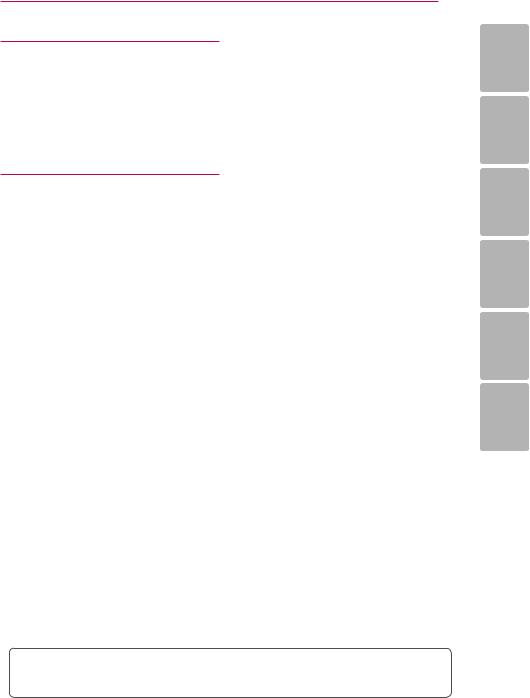
Inhaltsverzeichnis 7
5 Störungsbehebung
42Störungsbehebung
42– Allgemein
43– Netzwerk
44– Bild
44 – Kundendienst
44 – Hinweise zu Open Source-Software
6 Anhang
45Bedienung eines Fernsehgerätes über die mitgelieferte Fernbedienung
45– Fernbedienung zur Bedienung Ihres Fernsehgerätes einstellen
46Software-Aktualisierung über das Netzwerk
46 – Benachrichtigung bei NetzwerkUpdate
46 – Software-Akt.
48Weitere Informationen
48– Dateivoraussetzungen
49– AVCHD (Advanced Video Codec High Definition)
50– Über DLNA
50– Besondere Systemanforderungen
50– Hinweise zur Kompatibilität
51Audio-Ausgangseinstellungen
53Liste der Ländercodes
54Liste der Sprachcodes
55Marken und Lizenzen
57Technische Daten
58Wartung
58– Handhabung des Gerätes
58– Hinweise zu Discs
59Wichtige Informationen zu Netzwerkdiensten
1
2
3
4
5
6
Anhängig von der Software Ihres Players oder Service Providers untescheiden sich einige Inhalte dieses Handbuchs u.U. von Ihrem Player.
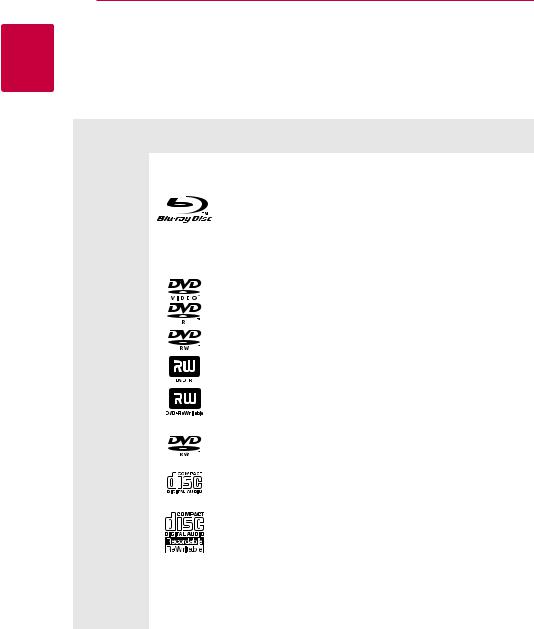
1 ErsteSchritte
8 Erste Schritte
Einführung
Spielbare Discs und in dieser Bedienungsanleitung verwendete Symbole
Datenträger/ |
Logo |
Symbol |
Beschreibung |
||
Begriff |
|||||
|
|
|
|
||
|
|
|
|
|
|
|
|
|
e |
yy Gekaufte oder ausgeliehene Spielfilm-DVDs. |
|
|
|
|
yy Im BDAV-Format beschriebene BD-R/RE-Discs. |
||
Blu-ray |
|
|
|
|
|
|
|
y |
yy BD-R/RE-Discs mit Film-, Musikoder |
||
|
|
|
|||
|
|
|
u |
Fotodateien. |
|
|
|
|
i |
yy ISO 9660+JOLIET, UDF und UDF Bridge-Format. |
|
|
|
|
|
||
|
|
|
|
|
|
|
|
|
r |
yy Gekaufte oder ausgeliehene Spielfilm-DVDs. |
|
DVD-ROM |
|
|
yy Nur finalisierte Discs im Spielfilm-Modus |
||
|
|
|
yy Unterstützt auch Dual-Layer-Discs |
||
DVD-R |
|
|
|
||
|
|
|
|
||
|
|
o |
AVCHD-Format, finalisiert |
||
DVD-RW |
|
|
|||
DVD+R |
|
|
|
|
|
|
|
y |
yy DVD±R/RW-Discs mit Film-, Musikoder |
||
DVD+RW |
|
|
|||
|
|
Fotodateien. |
|||
|
|
|
|||
(8 cm, 12 cm) |
|
|
u |
yy ISO 9660+JOLIET, UDF und UDF Bridge-Format. |
|
|
|
|
i |
|
|
|
|
|
|
|
|
DVD-RW (VR) |
|
|
r |
Nur finalisierte Discs im VR-Modus |
|
(8 cm, 12 cm) |
|
|
|
|
|
Audio-CD |
|
|
t |
Audio-CD |
|
(8 cm, 12 cm) |
|
|
|
|
|
|
|
|
y |
yy CD-R/RW-Discs mit Film-, Musikoder |
|
CD-R/RW |
|
|
u |
Fotodateien. |
|
(8 cm, 12 cm) |
|
|
yy ISO 9660+JOLIET, UDF und UDF Bridge-Format. |
||
|
|
i |
|||
|
|
|
|||
|
|
|
|
||
|
|
|
|
|
|
Hinweis |
– |
, |
Weist auf besondere Funktionen des Gerätes hin. |
||
|
|||||
|
|
||||
|
|
|
|
|
|
Caution |
– |
> |
Vorsichtshinweise zur Vermeidung möglicher |
||
Beschädigungen. |
|||||
|
|
|
|||
|
|
|
|
|
|
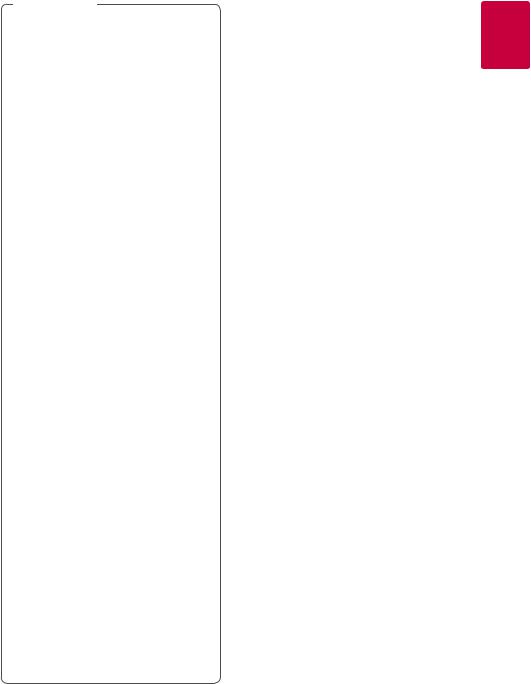
Erste Schritte |
9 |
|
|
,,Hinweis
yy Einige CD-R-/RW- (bzw. DVD±R-/RW-) Discs können, abhängig vom verwendeten Aufnahmegerät oder der CD-R-/RW-Disc (bzw. DVD±R-/RW-Disc) selbst, mit diesem Gerät u. U. nicht abgespielt werden.
yy Abhängig von der Aufnahmesoftware und der Finalisierung können einige beschriebene Discs (CD-R/RW, DVD±R/ RW oder BD-R/RE) nicht wiedergegeben werden.
yy Mit einem PC oder einem DVDoder CDRekorder beschriebene BD-R/RE, DVD±R/ RW und CD-R/RW-Discs können u. U. nicht abgespielt werden, falls die Disc beschädigt oder verschmutzt ist oder die Linse des Players verschmutzt oder kondensiert ist.
yy Falls eine Disc mit einem PC beschrieben wird, auch in einem kompatiblen Aufnahmeformat, können einige Discs auf Grund der Einstellungen in der Brennsoftware nicht wiedergegeben werden. (Genauere Informationen hierzu erhalten Sie beim Hersteller der Brennsoftware.)
yy Für eine optimale Wiedergabequalität müssen Discs und Aufnahmen bestimmte technische Voraussetzungen erfüllen.
yy Bereits bespielte DVDs erfüllen diese Voraussetzungen automatisch. Beschriebene Discs können in einer Vielzahl verschiedener Formate vorliegen (einschließlich CD-R-Discs mit MP3oder WMA-Dateien). Diese Formate müssen zur Wiedergabe-Kompatibilität bestimmte Voraussetzungen erfüllen.
yy Der Kunde sollte beachten, dass für das Herunterladen von MP3-/WMA- Dateien sowie Musikdateien aus dem
Internet eine Genehmigung erforderlich ist. Unser Unternehmen erteilt solche Genehmigungen nicht. Diese sollten immer vom Urheber selbst eingeholt werden.
yy Die Einstellung zur Disc-Formatierung muss auf [Mastered] eingestellt werden, damit wiederbeschreibbare Discs nach der Formatierung mit LG Playern kompatibel sind. Discs, die mit dem Live File System formatiert wurden, können nicht auf LG Playern wiedergegeben werden. (Mastered/ Live File System: Disc-Formatierungssystem unter Windows Vista)
Info über das Symbol “7” auf dem Bildschirm
Während des Betriebs erscheint auf dem Fernsehbildschirm u. U. das Symbol “7” und zeigt an, dass die im Benutzerhandbuch erläuterte Funktion für diese Disc nicht verfügbar ist.
Ländercode
Der Ländercode dieses Players ist auf der Geräterückseite aufgedruckt. Es können nur BD-ROM- oder DVD-Discs mit diesem Ländercode oder mit dem Ländercode “ALLE” wiedergegeben werden.
Auswahl der Fernsehnorm
Drücken Sie zum Öffnen des Disc-Fachs auf B(OPEN/CLOSE) und halten Sie die Taste
M(PAUSE) länger als fünf Sekunden gedrückt, um die Farbnorm (PAL/NTSC/AUTO) zu ändern.
1 ErsteSchritte
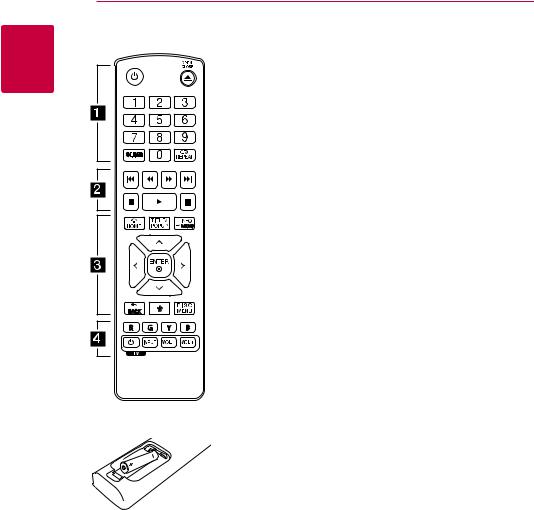
1 ErsteSchritte
10 Erste Schritte
Fernbedienung
Einlegen der Batterien
Nehmen Sie die Batterieklappe von der Rückseite der Fernbedienung ab und legen Sie die R03-Batterie (Größe AAA) mit der richtigen Polung 4und 5 ein.
• • • • • • A• • • |
• |
1(POWER): Player einund ausschalten.
B(OPEN/CLOSE): Disc-Fach öffnen und schließen.
Nummerntasten 0-9: Auswahl einer Aufzählungsoption eines Menüs.
CLEAR: Bei der Festlegung des Passwortes wird eine Zahl entfernt.
REPEAT (h): Gewünschten Abschnitt oder Sequenz wiederholen.
• • • • • • B• • • |
• |
c/v(SCAN): Suchlauf zurück oder vor.
C/V(SKIP): Zur/zum nächsten bzw. vorherigen Datei/ Track/Kapitel springen.
Z(STOP): Wiedergabe anhalten. d(PLAY): Wiedergabe starten.
M(PAUSE): Wiedergabe unterbrechen.
• • • • • • C• • • |
• |
HOME ( ): [Hauptmenü] ein-/ ausblenden.
): [Hauptmenü] ein-/ ausblenden.
TITLE/POPUP: DVD-Titelmenü bzw. BD-ROM-Kontextmenü aufrufen, falls vorhanden.
INFO/MENU (m):
Bildschirmmenü ein-/ausblenden.
Pfeiltasten: Option in einem Menü auswählen.
ENTER (b): Menüauswahl übernehmen.
BACK (1): Menü verlassen oder zurück zum vorherigen Bildschirm.
?: Diese Taste ist nicht belegt. DISC MENU: Disc-Menü aufrufen.
• • • • • • D• • • |
• |
Farbtasten (R, G, Y, B): Navigation in den BD-ROM-Menüs. Diese Tasten werden ebenfalls in den Menüs [Spielfilm], [Foto], [Musik] und [Premium] verwendet.
TV-Bedienungstasten: Siehe Seite 45.
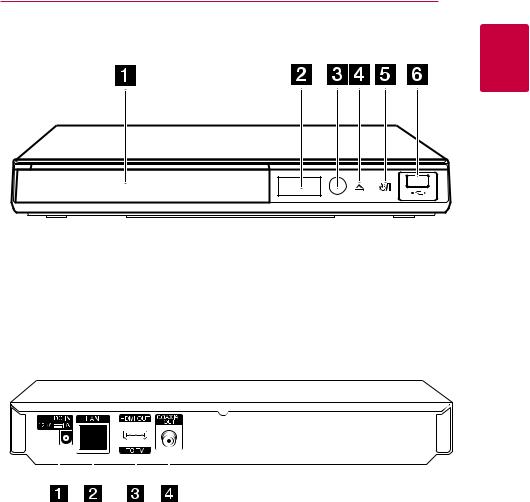
Erste Schritte 11
Vorderes Bedienfeld
1 |
| <![if ! IE]> <![endif]>Schritte Erste |
A Disc-Fach |
D B(OPEN/CLOSE) |
B Anzeigefenster |
E 1/!(POWER) |
C Fernbedienungssensor |
F USB-Anschluss |
Rückseite
|
|
|
|
|
|
|
|
|
|
|
|
|
|
|
|
|
|
|
|
|
A DC IN 12V (Netzadaptereingang) |
C HDMI OUT |
|||||
B LAN-Anschluss |
D DIGITAL AUDIO OUT (COAXIAL) |
|||||
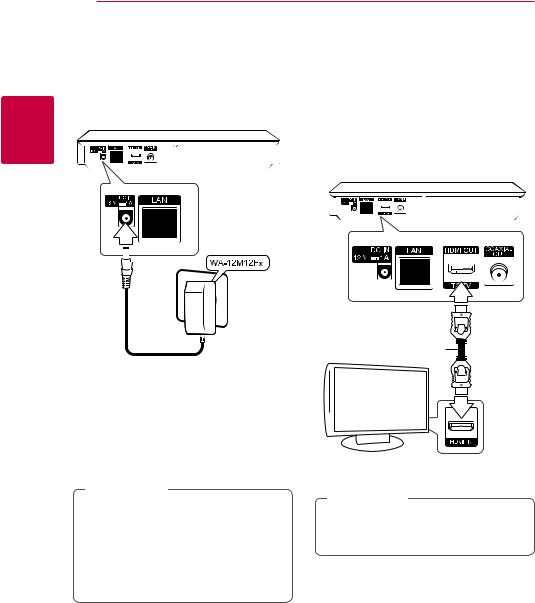
2
<![if ! IE]><![endif]>Anschlüsse
12 Anschlüsse
Anschluss des
Netzadapters
Schließen Sie das Gerät an über den enthaltenen Netzadapter an eine Steckdose an.
Geräterückseite
Anschluss an eine
Steckdose.
yy Wenden Sie sich bei Fragen zum richtigen Netzstecker oder Netzkabel an einen Elektrohändler.
yy Dieses Netzteil wurde hergestellt von APD Group Yang Ming International.
>>Vorsicht
Für dieses Gerät sollte nur der mitgelieferte Netzadapter verwendet werden. Es sollte kein Netzteil eines anderen Gerätes oder Herstellers verwendet werden. Bei Einsatz eines anderen Netzkabels oder Netzteils
besteht die Gefahr von Schäden am Gerät und der Garantieanspruch erlischt.
Anschluss an einen Fernseher
Ein HDMI-Fernseher oder Monitor kann über ein HDMI-Kabel an diesen Player angeschlossen werden (Typ A, High-Speed-HDMI™-Kabel).
Verbinden Sie die HDMI-Buchse des Players mit der HDMI-Buchse eines HDMI-kompatiblen Fernsehers oder Monitors.
Geräterückseite
HDMI
Kabel
TV
Stellen Sie den Eingang des Fernsehers auf HDMI (siehe Bedienungsanleitung des Fernsehers).
,,Hinweis
Lesen Sie zum Anschluss die Bedienungsanleitung des Fernsehers, der Stereo-Anlage bzw. des jeweiligen Gerätes.
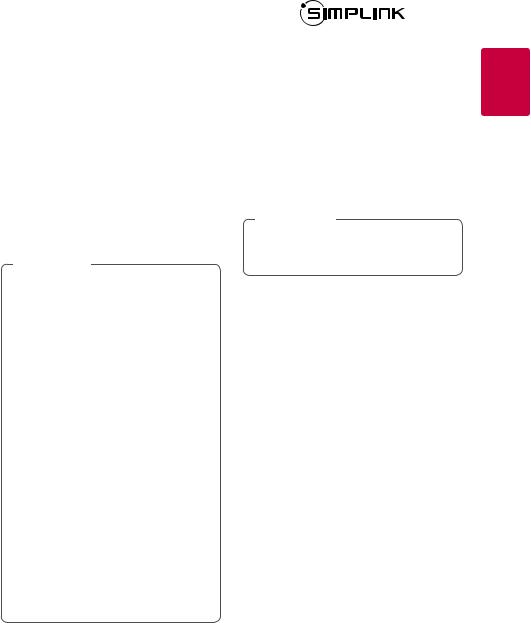
|
Anschlüsse 13 |
|
|
|
|
Weitere Informationen zu HDMI |
Was bedeutet SIMPLINK? |
|
yy Beachten Sie beim Anschluss eines HDMIoder |
|
|
DVI-kompatiblen Gerätes folgende Punkte: |
|
|
-- Schalten Sie das HDMI-/DVI-Gerät sowie diesen Player aus. Schalten Sie dann das HDMI-/DVI-Gerät ein, warten Sie ca. 30 Sekunden, und schalten Sie dann den Player ein.
-- Der Videoeingang des angeschlossenen Gerätes muss auf dieses Gerät eingestellt sein.
-- Das angeschlossene Gerät muss eine der Video-Eingangsauflösungen 720x576p, 1280x720p, 1920x1080i oder 1920x1080p unterstützen.
yy Nicht alle HDCP-kompatiblen HDMIoder DVIGeräte arbeiten mit diesem Player zusammen.
-- Bei nicht-HDCP-Geräten wird das Bild nicht richtig angezeigt.
,,Hinweis
yy Falls ein angeschlossenes HDMI-Gerät den Audioausgang des Players nicht unterstützt, ist der Ton des HDMI-Gerätes u. U. nur verzerrt oder nicht zu hören.
yy Bei einem HDMI-Anschluss kann die Auflösung für den HDMI-Ausgang geändert werden. (Siehe Kapitel “Einstellung der Auflösung” auf Seite 14.)
yy Legen Sie über die Option [HDMI-Farbeinst.] im Menü [Setup] die Art der Videoausgabe über die HDMI OUT-Buchse fest (siehe Seite 23).
yy Beim Ändern der Auflösung bei bereits angeschlossenem Gerät können Fehlfunktionen auftreten. Um diese Störung zu beheben, schalten Sie den Player aus und wieder ein.
yy Wenn der HDMI-Anschluss noch nicht mir dem HDCP abgeglichen wurde, erscheint ein schwarzer Bildschirm. Überprüfen Sie in diesem Fall den HDMI-Anschluss oder ziehen Sie das HDMI-Kabel ab.
yy Überprüfen Sie bei Rauschen oder Streifen auf dem Bildschirm das HDMI-Kabel (es sollte maximal 4,5 m lang sein).
Einige Funktionen dieses Gerätes können über die Fernbedienung des Fernsehers aufgerufen werden, wenn dieses Gerät über einen HDMI-Anschluss
an ein LG Fernsehgerät mit SIMPLINK-Funktion verbunden ist.
Folgende Funktionen lassen sich mit der Fernbedienung des LG Fernsehers aufrufen: Wiedergabe, Pause, Suchlauf, Überspringen, Stop, Ausschalten usw.
Einzelheiten zur SIMPLINK-Funktion finden Sie in der Bedienungsanleitung des Fernsehers.
LG Fernsehgeräte mit SIMPLINK-Funktion besitzen das SIMPLINK-Logo.
,,Hinweis
Je nach Eigenschaften der Disc oder des Wiedergabestatus sind bestimmte SIMPLINK Funktionen unterschiedlich oder nicht möglich.
2
<![if ! IE]><![endif]>Anschlüsse
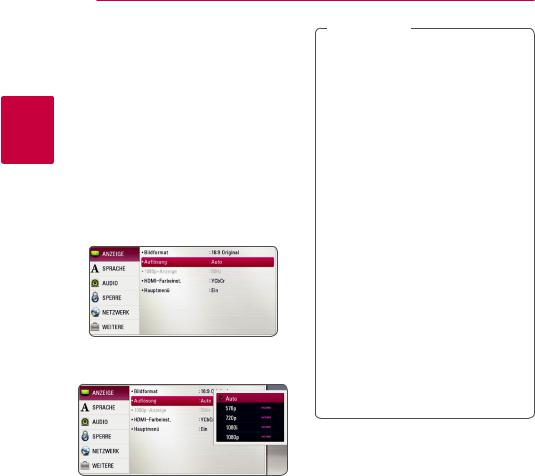
2
<![if ! IE]><![endif]>Anschlüsse
14 Anschlüsse
Einstellung der Auflösung
Der Player bietet verschiedene Ausgabeauflösungen für die HDMI OUT-Buchsen. Die Auflösung wird im Menü [Setup] eingestellt.
1.Drücken Sie die Taste HOME ( ).
).
2.Wählen Sie mit den Tasten A/Dden Eintrag [Setup] und drücken Sie ENTER (b). Daraufhin wird das Menü [Setup] aufgerufen.
3.Wählen Sie mit den Tasten W/Sdie Option [ANZEIGE] und drücken Sie die Taste D, um in das Unterverzeichnis zu gelangen.
4.Wählen Sie mit den Tasten W/Sdie Option [Auflösung] und drücken Sie die Taste ENTER (b), um in das nächste Unterverzeichnis zu gelangen.
5.Wählen Sie mit den Tasten W/Sdie gewünschte Auflösung aus und drücken Sie zur Bestätigung der Auswahl auf ENTER (b).
,,Hinweis
yy Falls Ihr Fernsehgerät die am Player eingestellte Auflösung nicht unterstützt, stellen Sie die Auflösung wie folgt auf 576p ein:
1.Drücken Sie zum Öffnen des Disc-Fachs auf B.
2.Halten Sie die Taste Z(STOP) mindestens fünf Sekunden lang gedrückt.
yy Falls Ihr Fernsehgerät die manuelle Auswahl der Auflösung für ein an die HDMI-Buchse angeschlossenes Fernsehgerät nicht zulässt, wird die Auflösung auf [Auto] eingestellt.
yy Bei einer eingestellten Auflösung, die Ihr Fernsehgerät nicht unterstützt, wird eine Warnmeldung eingeblendet. Falls nach dem Ändern der Auflösung kein Bild angezeigt wird, warten Sie bitte 20 Sekunden, bis
die vorherige Auflösung automatisch wiederhergestellt wird.
yy Die Bildwiederholrate 1080p für den Videoausgang wird dabei automatisch auf 24 Hz oder 50 Hz eingestellt, je nach Möglichkeiten und Voreinstellungen des angeschlossenen Fernsehgerätes und basierend auf der ursprünglichen VideoBildrate der BD-ROM-Disc.
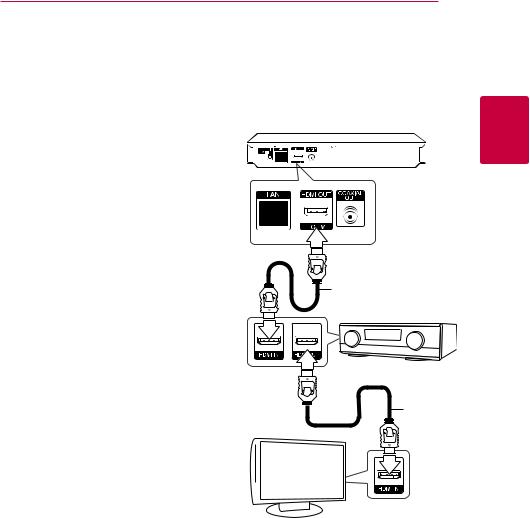
Anschlüsse 15
Anschluss an einen Verstärker
Nehmen Sie, abhängig von den Möglichkeiten Ihrer Geräte, einen der folgenden Anschlüsse vor.
yy HDMI-Audioanschluss (Seite 15) yy Digitaler Audioanschluss (Seite 16)
Die Audioausgabe ist von zahlreichen Faktoren abhängig. Hinweise hierzu finden Sie in Kapitel “Audio-Ausgangseinstellungen” auf den Seiten 51.
Hinweise zum digitalen Mehrkanalton
Ein digitaler Mehrkanal-Anschluss erzeugt die beste Tonqualität. Dazu benötigen Sie einen Mehrkanal- Audio-/Video-Receiver, der eines oder mehrere der Audioformate des Players unterstützt. Beachten
Sie die Bedienungsanleitung sowie die Logos auf der Vorderseite des Audio-/Video-Receivers. (PCM Stereo, PCM-Mehrkanal, Dolby Digital, Dolby Digital Plus, Dolby TrueHD, DTS und/oder DTS-HD)
Anschluss an einen Verstärker am HDMI-Ausgang
Verbinden Sie die HDMI OUT-Buchse des Players über ein HDMI-Kabel mit der entsprechenden Eingangsbuchse des Verstärkers.
Geräterückseite
HDMI-Kabel
Receiver/Verstärker
HDMI-
Kabel
TV
2
<![if ! IE]><![endif]>Anschlüsse
Falls Ihr Verstärker eine HDMI-Ausgangsbuchse besitzt, verbinden Sie diese Buchse über ein HDMI-Kabel mit der HDMI-Eingangsbuchse am Fernsehgerät.
Dazu muss der digitale Ausgang des Players aktiviert werden. (Siehe “Das Menü [AUDIO]” auf Seite 24.)
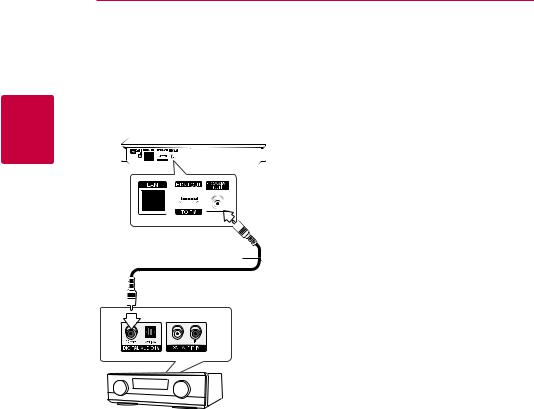
16 Anschlüsse
Anschluss an einen Verstärker am digitalen Audioausgang
Verbinden Sie eine der COAXIAL OUT-Buchsen des Players über ein zusätzliches Digital-Audiokabel mit der entsprechenden Eingangsbuchse des Verstärkers.
Geräterückseite
2
<![if ! IE]><![endif]>Anschlüsse
Koaxial Kabel
Receiver/Verstärker
Dazu muss der digitale Ausgang des Players aktiviert werden. (Siehe “Das Menü [AUDIO]” auf Seite 24.)
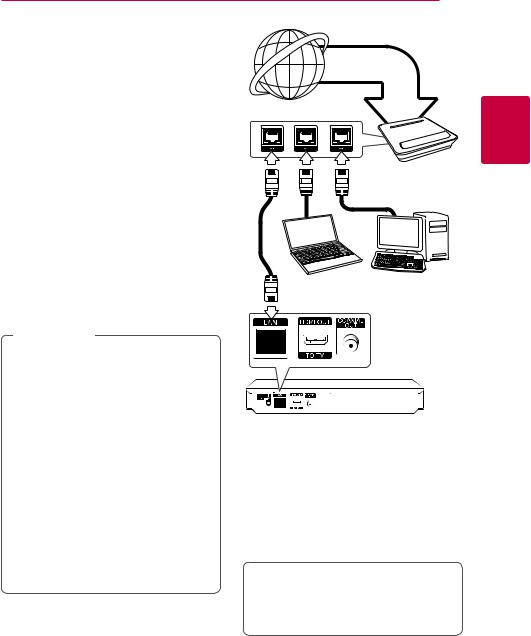
Anschlüsse 17
Verbindung mit dem Heimnetzwerk
Dieser Player kann über den LAN-Anschluss auf der Rückseite mit einem lokalen Netzwerk (LAN) verbunden werden.
Über eine Verbindung des Gerätes mit einem Breitband-Heimnetzwerk können Sie SoftwareAktualisierungen, interaktives BD-Live und OnlineDienste nutzen.
Kabel-Netzwerkverbindung
Ein Kabel-Netzwerk ermöglicht eine optimale Leistung, da die angeschlossenen Geräte direkt mit dem Netzwerk verbunden sind und keinerlei Störfrequenzen ausgesetzt sind.
Weitere Hinweise finden Sie in der Bedienungsanleitung des Netzwerkgerätes.
Verbinden Sie den LAN-Anschluss des Players über ein handelsübliches LANoder Ethernet-Kabel.
,,Hinweis
yy Halten Sie das LAN-Kabel beim Anschließen oder Abziehen immer am Stecker selbst fest. Ziehen Sie nicht am LAN-Kabel und halten Sie die Sperre am Stecker gedrückt.
yy Am LAN-Anschluss darf kein modulares Telefonkabel angeschlossen werden.
yy Halten Sie sich auf Grund der zahlreichen möglichen Anschlussarten an die Angaben Ihres Telekommunikationsanbieters bzw. Internet-Anbieters.
yy Für den Zugriff auf Inhalte auf einem DLNAServer muss dieser Player mit demselben lokalen Netzwerk wie der Router verbunden sein.
yy Um einen PC als DLNA-Server einzurichten, installieren Sie die enthaltene Software Nero MediaHome 4 auf dem PC. (siehe Seite 36)
Breitband-
Dienst
Router
Πιστοποιημένοι διακομιστές DLNA
Geräterückseite
Kabel-Netzwerkeinstellungen
Falls das kabelgebundene lokale Netzwerk (LAN) einen DHCP-Server besitzt, wird dem Player automatisch eine IP-Adresse zugewiesen. Für bestimmte Heimnetzwerke müssen nach dem Anschluss der Kabel die Netzwerkeinstellungen des Players vorgenommen werden. Nehmen Sie die [NETZWERK]-Einstellungen wie folgt vor.
Vorbereitung
Vor der Einrichtung des Kabel-Netzwerks muss eine Breitband-Internetverbindung zum Heimnetzwerk hergestellt werden.
2
<![if ! IE]><![endif]>Anschlüsse
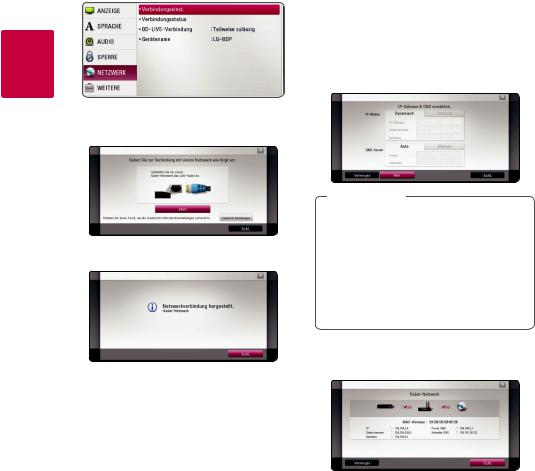
2
<![if ! IE]><![endif]>Anschlüsse
18 |
|
Anschlüsse |
|
|
|
|
|
1. |
Wählen Sie im Menü [Setup] die Option |
Erweiterte Einstellungen |
|
[Verbindungseinst.] und drücken Sie auf ENTER |
Um die Netzwerkeinstellungen manuell |
|
(b). |
||
vorzunehmen, wählen Sie mit den Tasten W/S |
||
|
||
|
den Eintrag [Erweiterte Einstellungen] im Menü |
|
|
[Netzwerkeinrichtung] und drücken Sie ENTER (b). |
|
|
1. Wählen Sie mit den Tasten W/S/A/Dden |
|
|
IP-Modus [Dynamisch] oder [Statisch]. |
|
|
Wählen Sie die Option [Dynamisch], um die IP- |
|
|
Adresse automatisch zu beziehen. |
2.Lesen Sie die Hinweise zu den Netzwerkeinstellungen, markieren Sie den Eintrag [Start] und drücken Sie ENTER (b).
Das Gerät wird automatisch mit dem Netzwerk verbunden.
,,Hinweis
Falls kein DHCP-Server im Netzwerk vorhanden ist und die IP-Adresse manuell eingerichtet werden muss, wählen Sie die Option [Statisch] und nehmen Sie die Einstellungen für [IPAdresse], [Subnetzmaske], [Gateway] und [DNS-Server] mit den Tasten W/S/A/D sowie den Nummerntasten vor. Drücken Sie bei falscher Eingabe einer Ziffer auf CLEAR, um den markierten Teil zu löschen.
2.Markieren Sie die Option [Weit.] und drücken Sie ENTER (b), um die Netzwerkeinstellungen zu übernehmen.
Der Status der Netzwerkverbindung wird auf dem Bildschirm angezeigt.
3.Markieren Sie die Option [Schl.] und drücken Sie ENTER (b), um die KabelNetzwerkeinstellungen zu beenden.
